Ako vyčistiť vyrovnávaciu pamäť v prehliadači
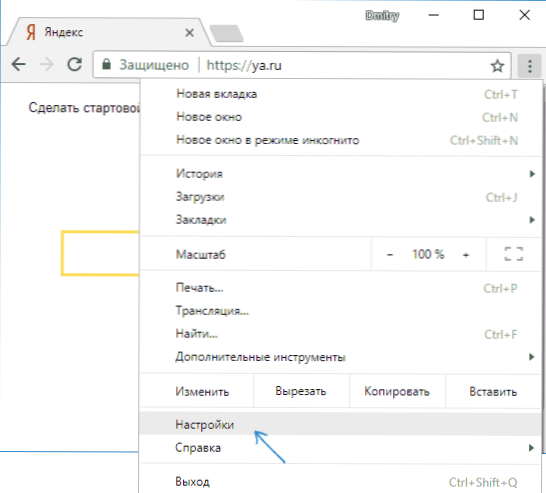
- 1022
- 1
- Ferdinand Zúbrik
Vyčistenie vyrovnávacej pamäte prehliadača môže byť potrebné z rôznych dôvodov. Najčastejšie sa k tomu uchýlia, keď sa objavia určité problémy s prejavom určitých stránok alebo ich objavu ako celku, niekedy - ak sa prehliadač v iných prípadoch brzdí. V tejto inštrukcii, podrobne o tom, ako vyčistiť vyrovnávaciu pamäť v prehliadačoch Google Chrome, Microsoft Edge, Yandex Brauzer, Mozilla Firefox, IE a Opera, ako aj v prehliadačoch na mobilných zariadeniach a iOS Android.
Čo to znamená vyčistiť vyrovnávaciu pamäť? - Čistenie alebo odstránenie vyrovnávacej pamäte prehliadača znamená odstránenie všetkých dočasných súborov (stránky, štýly, obrázky) av prípade potreby nastavenia stránok a cookies (cookie) dostupných v prehliadači na urýchlenie načítania stránok a rýchleho autorizácie na stránkach, ktoré ste najviac často navštevovať. Nemali by ste sa báť tohto postupu, nebude z toho škoda (okrem toho, že po odstránení súborov cookie možno budete musieť znovu vstúpiť na svoje účty na stránkach) a navyše to môže pomôcť vyriešiť určité problémy.
Zároveň odporúčam, aby ste vzali do úvahy, že v zásade vyrovnávacia pamäť v prehliadačoch slúži presne na zrýchlenie (zachovanie časti týchto stránok v počítači), t.e. Prítomnosť samotnej vyrovnávacej pamäte nepoškodzuje, ale pomáha pri otvorení stránok (a šetrí prenos) a ak nie sú problémy s prehliadačom a miesto na disku počítača alebo laptop v nadmernom priestranstve, nie je potrebné Odstráňte vyrovnávaciu pamäť prehliadača.
- Chróm Google
- Prehliadač Yandex
- Microsoft Edge
- Mozilla Firefox
- Opera
- internet Explorer
- Ako vyčistiť vyrovnávaciu pamäť prehliadača pomocou bezplatných programov
- Čistenie vyrovnávacej pamäte v prehliadačoch na Android
- Ako vyčistiť vyrovnávaciu pamäť v Safari a Chrome na iPhone a iPade
Ako vyčistiť vyrovnávaciu pamäť v prehliadači Google Chrome
Ak chcete vyčistiť vyrovnávaciu pamäť a ďalšie uložené údaje v prehliadači prehliadača Google Chrome, urobte nasledujúce kroky.
- Prejdite do nastavení prehliadača.
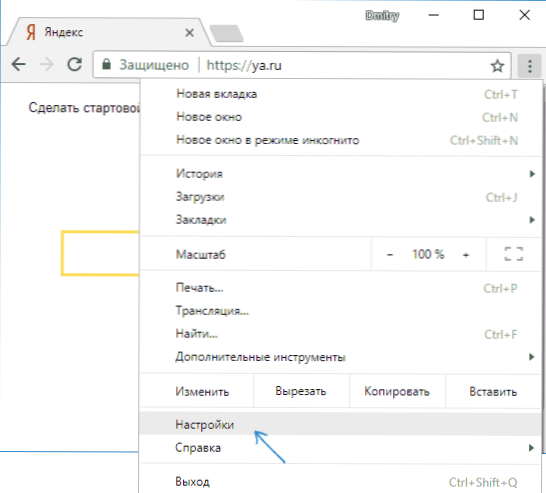
- Otvorte ďalšie nastavenia (položka v dolnej časti) a v sekcii „Ochrana osobných údajov a bezpečnosti“ vyberte možnosť „Clean History“. Alebo rýchlejšie, stačí zadať nastavenia v hornej časti v hľadanom poli a vyberte požadovaný bod.
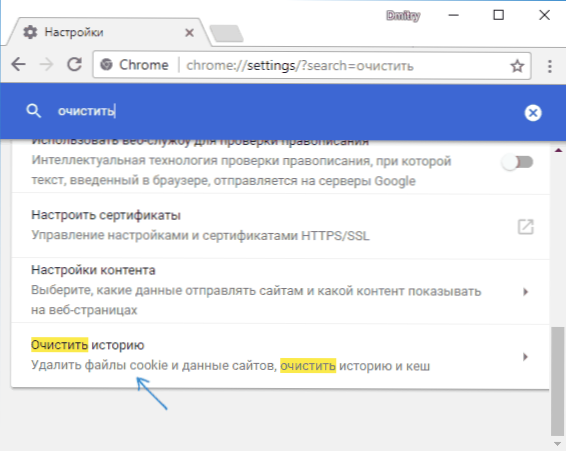
- Vyberte, aké údaje a na ktoré obdobie by sa malo vymazať, a kliknite na tlačidlo „Odstrániť údaje“.
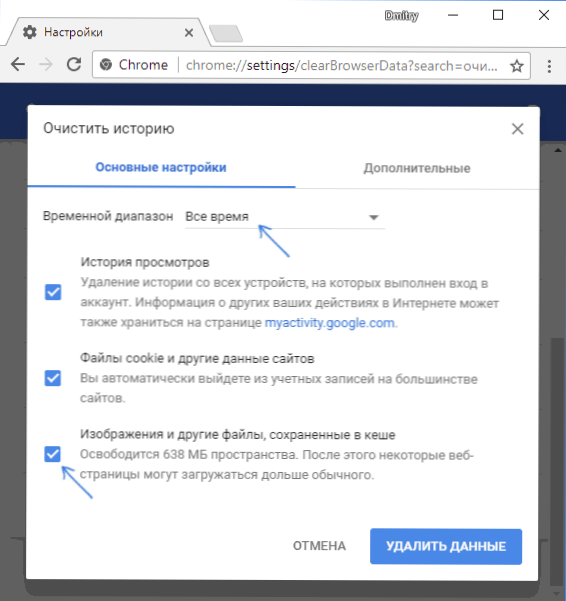
Čistenie vyrovnávacej pamäte chrómu je dokončené: Ako vidíte, všetko je veľmi jednoduché.
Čistenie vyrovnávacej pamäte v prehliadači Yandex
Vyrovnávacia pamäť v populárnom prehliadači Yandex je podobným spôsobom podobná.
- Prejdite na nastavenia.
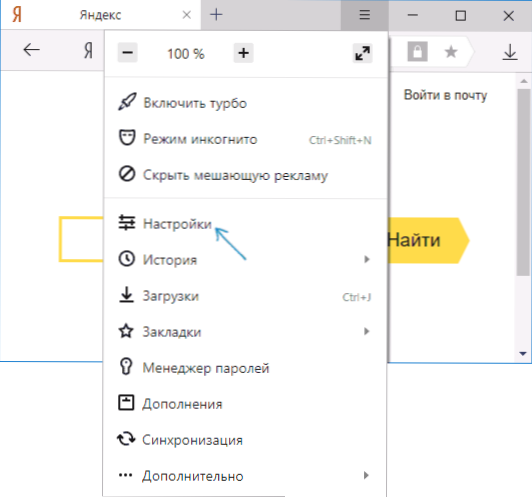
- V dolnej časti stránky Nastavenia stlačte tlačidlo „Ďalšie nastavenia“.
- V časti „Osobné údaje“ kliknite na históriu načítania “.
- Vyberte tieto údaje (najmä „súbory uložené v vyrovnávacej pamäti), ktoré sa vyžadujú na odstránenie (ako aj časové obdobie, pre ktoré by sa údaje mali vyčistiť) a kliknite na tlačidlo„ História čistenia “.
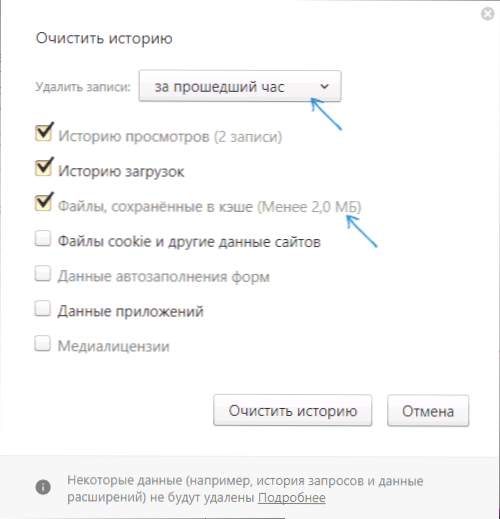
Tento proces je dokončený, zbytočné údaje prehliadača Yandex budú odstránené z počítača.
Microsoft Edge
Čistenie vyrovnávacej pamäte v prehliadači Microsoft Edge v systéme Windows 10 je ešte jednoduchšie ako v predchádzajúcom opísaní:
- Otvorte parametre prehliadača.
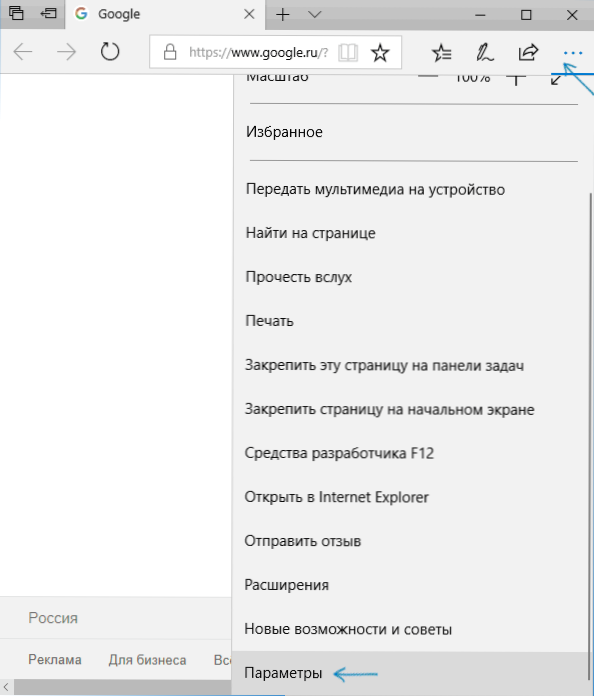
- V časti „Čistý prehliadač“ kliknite na položku, vyberte, čo potrebujete na vyčistenie “.
- Na vyčistenie vyrovnávacej pamäte použite položku „hotovostné údaje a súbory“.
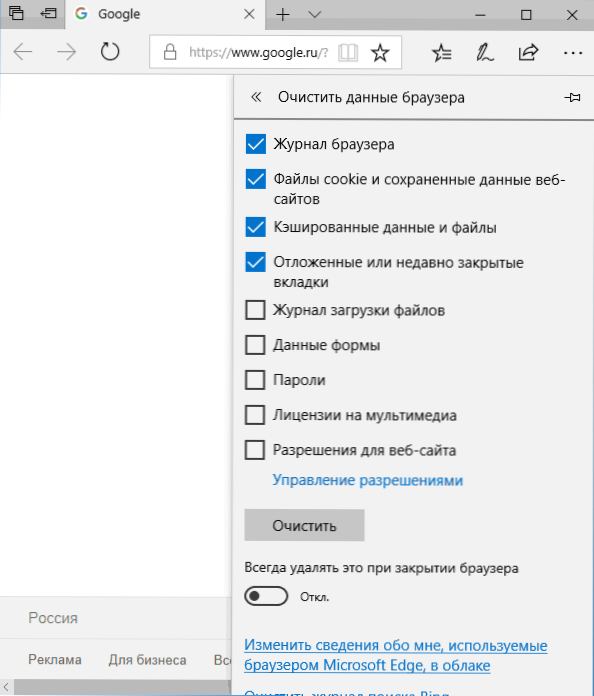
Ak je to potrebné, v tej istej časti parametrov môžete pri opustení prehliadača zapnúť automatické čistenie vyrovnávacej pamäte Microsoft Edge.
Ako vymazať vyrovnávaciu pamäť prehliadača Mozilla Firefox
Nasleduje čistenie vyrovnávacej pamäte v najnovšej verzii Mozilla Firefox (Quantum), ale v skutočnosti rovnaké akcie boli v predchádzajúcich verziách prehliadača.
- Prejdite do nastavení prehliadača.
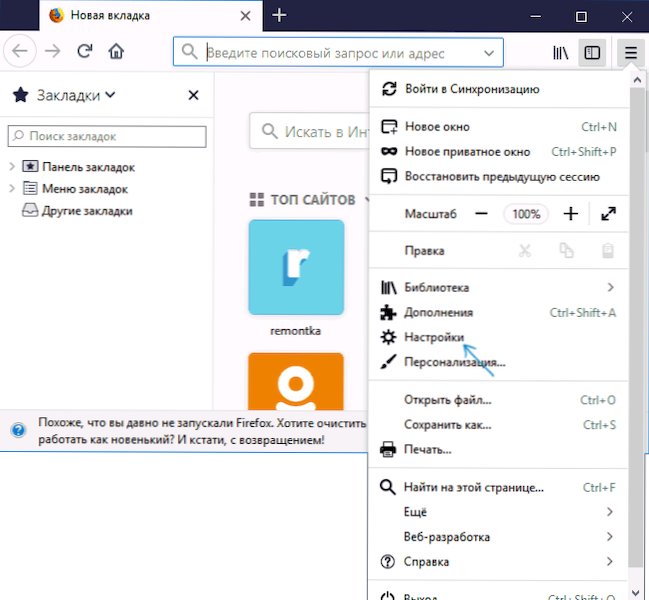
- Otvorené nastavenia bezpečnosti.
- Ak chcete odstrániť vyrovnávaciu pamäť v sekcii „Cash Web Service“, kliknite na tlačidlo „Clean Now“.
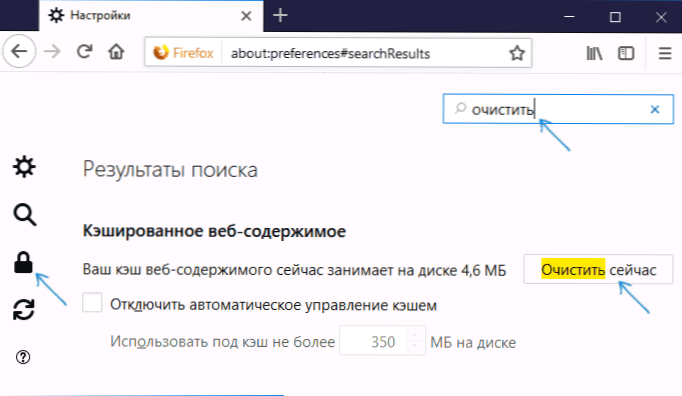
- Ak chcete odstrániť súbory cookie a iných týchto stránok, vyplňte v časti „Dáta“ nižšie kliknutím na tlačidlo „Odstrániť všetky údaje“.
Rovnako ako v službe Google Chrome, v Firefoxe môžete jednoducho vytočiť slovo „čistenie“ v poli vyhľadávania (ktoré je prítomné v nastaveniach), aby ste rýchlo našli potrebnú položku.
Opera
Proces odstraňovania vyrovnávacej pamäte sa v opere príliš nelíši:
- Otvorte nastavenia prehliadača.
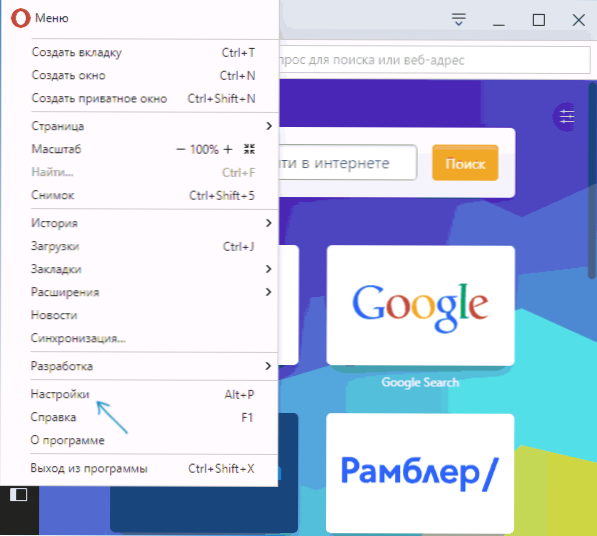
- Otvorte podsekciu bezpečnosti.
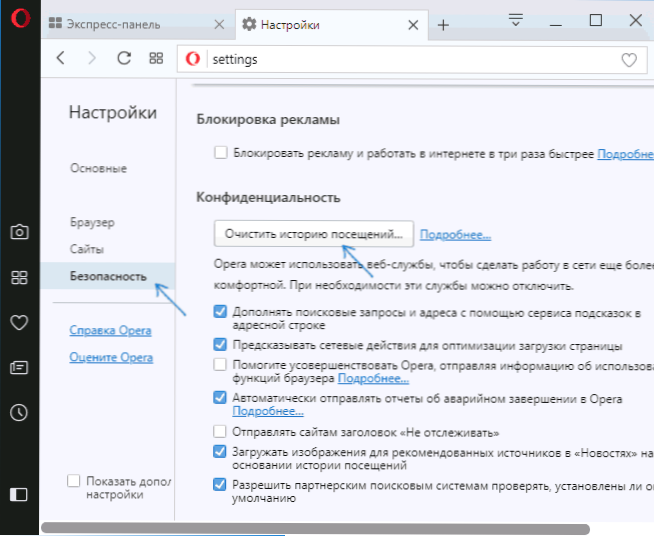
- V sekcii „Ochrana osobných údajov“ kliknite na History of Naveships.
- Vyberte obdobie, na ktoré potrebujete vyčistiť vyrovnávaciu pamäť, ako aj samotné údaje, ktoré sa musia odstrániť. Ak chcete vyčistiť celú vyrovnávaciu pamäť prehliadača, uveďte „od samého začiatku“ a označte položku „Cash Images a Files“.
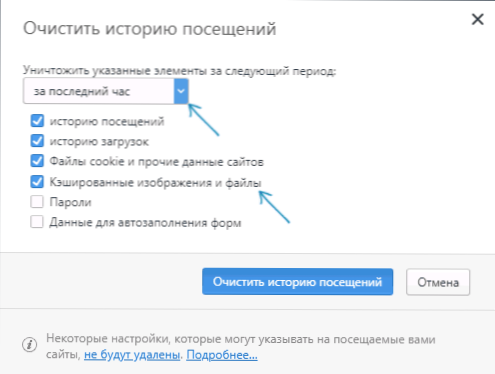
Opera tiež obsahuje vyhľadávanie nastavení a navyše, ak kliknete na tlačidlo samostatných nastavení v pravej hornej časti „Express Panel“ Opera, existuje samostatný bod pre rýchle otvorenie dátových údajov prehliadača.
Internet Explorer 11
Vyčistenie vyrovnávacej pamäte v internetovom prieskume 11 v systéme Windows 7, 8 a Windows 10:
- Kliknite na tlačidlo Nastavenia, otvorte sekciu „bezpečnosť“ av nej - „Odstráňte časopis prehliadača“.
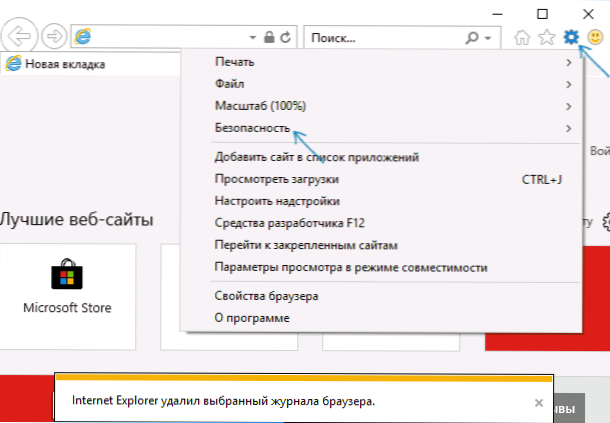
- Uveďte, ktoré údaje by sa mali vymazať. Ak potrebujete odstrániť iba vyrovnávaciu pamäť, označte položku „Dočasné súbory internetu a webových stránok“ a tiež odstráňte známku „uložte údaje vybraných webových stránok“.
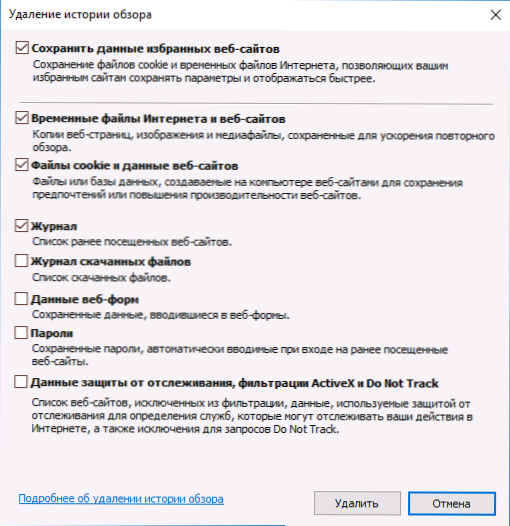
Na konci kliknutím na tlačidlo „Odstrániť“ vyčistite vyrovnávaciu pamäť IE 11.
Čistenie vyrovnávacej pamäte prehliadača pomocou bezplatných programov
Existuje veľa bezplatných programov, ktoré môžu vymazať vyrovnávaciu pamäť naraz vo všetkých prehliadačoch (alebo takmer všetky). Jedným z najobľúbenejších z nich je bezplatný Ccleaner.
Čistenie vyrovnávacej pamäte prehliadačov v nej sa vyskytuje v časti „Čistenie“ - „Windows“ (pre prehliadače zabudované do okien) a „čistenie“ - „aplikácie“ (pre prehliadače tretích strán).
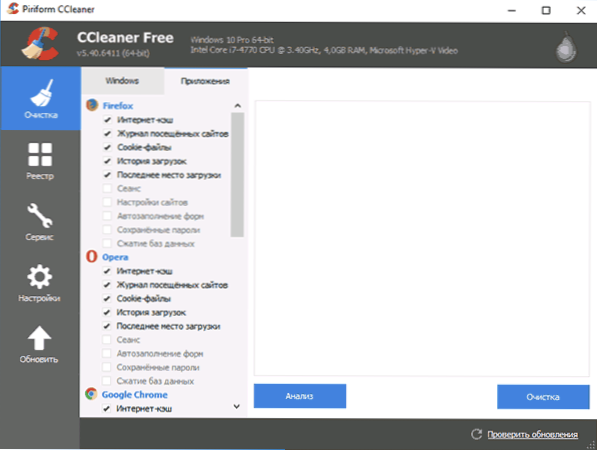
A to nie je jediný takýto program:
- Kde sťahovať a ako používať ccleaner na vyčistenie počítača z nepotrebných súborov
- Najlepšie programy na čistenie počítača od odpadu
Čistenie vyrovnávacej pamäte prehliadačov pre Android
Väčšina používateľov Android používa prehliadač Google Chrome, pre neho je čistenie vyrovnávacej pamäte veľmi jednoduché:
- Otvorte nastavenia Google Chrome a potom v sekcii „navyše“ kliknite na položku „Osobné údaje“.
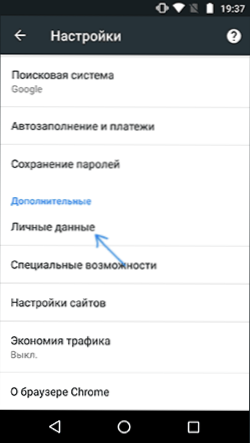
- V dolnej časti stránky parametrov osobných údajov kliknite na tlačidlo „Clean History“.
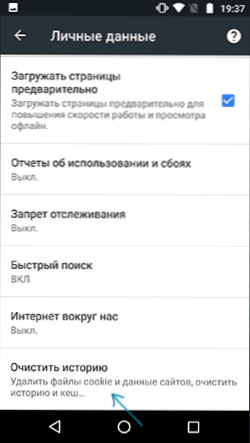
- Vyberte, čo potrebujete na odstránenie (na vyčistenie vyrovnávacej pamäte - „obrázky a ďalšie súbory uložené do vyrovnávacej pamäte“ a kliknite na „Odstrániť údaje“).
Pre ďalšie prehliadače, kde v nastaveniach nie je možné nájsť bod na čistenie vyrovnávacej pamäte, môžete použiť túto metódu:
- Prejdite na nastavenia Android - aplikácie.
- Vyberte prehliadač a kliknite na položku „Pamäť“ (ak existuje, v niektorých možnostiach Android - nie a môžete okamžite prejsť na krok 3).
- Stlačte tlačidlo „Čistiť vyrovnávaciu pamäť“.
Ako vyčistiť vyrovnávaciu pamäť prehliadača na iPhone a iPade
Na zariadeniach Apple iPhone a iPad zvyčajne používajú prehliadač Safari alebo rovnaký prehliadač Google Chrome.
Ak chcete vyčistiť vyrovnávaciu pamäť Safari pre iOS, postupujte podľa nasledujúcich krokov:
- Prejdite na nastavenia a na hlavnej stránke nájdete položku „Safari“.
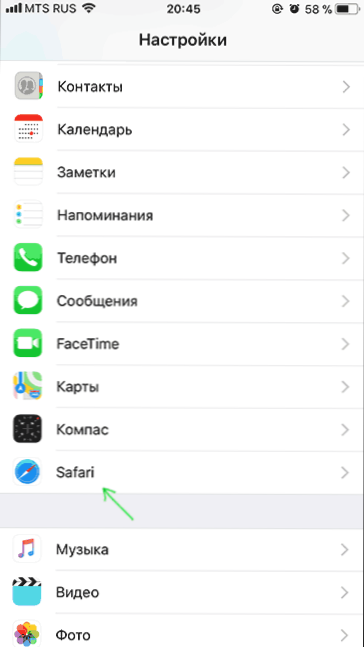
- V dolnej časti stránok prehliadača Safari kliknite na tlačidlo „Vymazať históriu a údaje“.
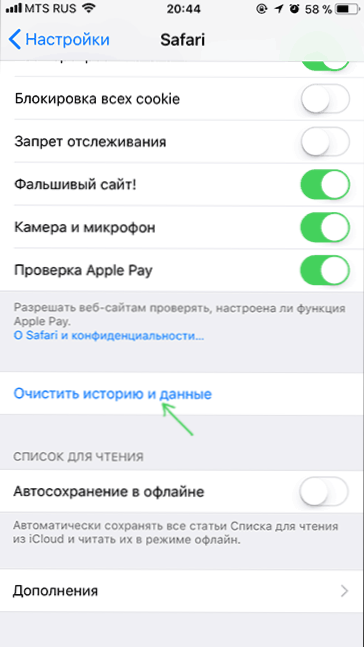
- Potvrďte čistenie údajov.
A čistenie chrómovej vyrovnávacej pamäte pre iOS sa vykonáva rovnakým spôsobom ako v prípade systému Android (opísané vyššie).
Vyplňujem pokyny v tomto, dúfam, že v ňom ste našli, čo je potrebné. A ak nie, potom sa vo všetkých prehliadačoch čistenie uložených údajov vykonáva približne rovnakým spôsobom.
- « Zariadenie nie je certifikované spoločnosťou Google na Play Market a ďalších aplikáciách Android - ako ho opraviť
- Ako spustiť virtuálne počítače VirtualBox a Hyper-V na jednom počítači »

